Hari ini saya akan bahas bagaimana cara membuat report/laporan di devexpress dengan komponen XtraReport. Saya akan bagi menjadi 3 pembahasan :
2.Membuat report/laporan Transaksi (Header Detail) (Next Posting)
3.Membuat report/laporan berparameter (Next Posting)
Kita akan menggunakan Report Wizard, cara membuat report ini sangat mudah, hampir sama dengan CrystalReport. Tapi disini ada beberapa sintak khusus yang membuat :
1.koneksi dinamis dan tanpa muncul login form ke database (walau database pindah pindah)
2.Print report tanpa harus preview terlebih dahulu
Baiklah ini dia langkah langkahnya :
1.Di project VB kamu, klik kanan -> add devexpress item->report wizard
2.Isi nama report/laporan-nya3.Pilih tipe report, pilih standard report. Label report adalah untuk membuat report label, contohnya seperti untuk cetak nama+alamat untuk kartu undangan, dll.
4.Isi nama dataset, dataset ini nanti akan muncul di project kamu.
5.Karena contoh ini saya buat dengan database Access (Northwind), maka pilih Microsoft.Jet.Oledb, Jika nanti kamu database SQLServer, maka pilih SQLClient dan sebagainya.
6.Browse database Access
7.Pilih nama tabel atau view, contoh yang saya ambil adalah data employee (karyawan/pegawai)
8.Pilih field/kolom apa saja yang akan tampil di report/laporan
9.Pilih grouping by column, saya contohkan laporan data pegawai di group berdasarkan City (kota)
10.Pilih layout report (bebas sesuai keinginan)
11.Pilih stylereport (bebas sesuai keinginan)
12.Selesai
13.Pada form, add report viewer-nya yaitu komponen DocumentViewer. Setelah di add, klik tanda panah kecil di kanan untuk menampilkan option. Cobalah untuk pilih salah satu "Create standard toolbar" atau "create ribbon toolbar", nanti akan otomatis muncul menubar dan toolbar otomatis.
14.ini contoh standard toolbar, untuk rebon ? silahkan coba sendiri.15.Ini contoh saat di RUN project-nya. Report akan tampil sesuai dengan sql query pda textbox1. kita bisa bebas tentukan/ketik "where kriteria"-nya seperti yang kita butuhkan. Contoh dibawah ini saya pilih data karyawan yang city (kota) nya adalah london.
Try This ! Nantikan postingan saya selanjutnya untuk 2 contoh report/laporan selanjutnya.Tutorial ini menggunakan :
1.Database Northwind (Ms.Access), Download sekarang (jika belum punya).
2.Devexpress 2013 (13.2.6), Download sekarang (jika belum punya).
3.VB.NET Visual Studio 2013, Net Framework 4.0. (Dapat dibuka di Visual Studio 2012)
Tags :
1.Database Northwind (Ms.Access), Download sekarang (jika belum punya).
2.Devexpress 2013 (13.2.6), Download sekarang (jika belum punya).
3.VB.NET Visual Studio 2013, Net Framework 4.0. (Dapat dibuka di Visual Studio 2012)
Tags :
blog Devexpress Indonesia, tutorial devexpress indonesia, ebook devexpress indonesia, latihan devexpress indonesia, tips dan trik devexpress indonesia, contoh source code devexpress indonesia, visual basic devexpress indonesia



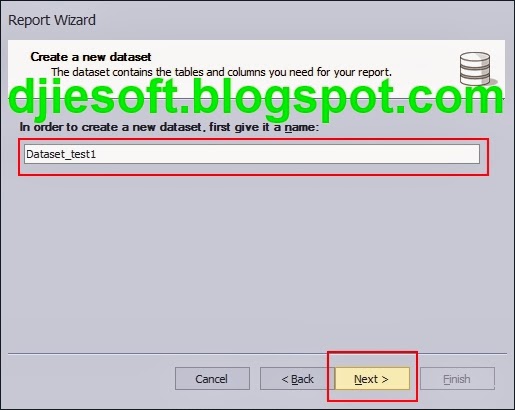



















0 komentar:
Posting Komentar